- Network-Manager leírás
- Az nmcli segítségével a Network-Manager parancssori felülete
- A wifi kezelése az nmcli Network Manager kezelőfelülettel
- Hálózati interfészek indítása, leállítása és leválasztása az nmcli Network Manager interfésszel
A NetworkManager az Ethernet, WIFI, PPPoE révén igyekszik fenntartani a kapcsolatot, és lehetővé teszi a VPN-t (virtuális magánhálózat). Számos grafikus felülettel rendelkezik a GNOME, a KDE, a Cinnamon és még sok más számára, leegyszerűsíti a hálózati konfigurációt, beleértve a hálózati eszközöket, az átjárók konfigurációját, az IP-címek hozzárendelését, a VPN-t, a hidakat, a DNS-t és további opciókat.
A beállítások megismerése a Hálózatkezelőben segíthet például abban az esetben, ha meg szeretné tudni, hogy miként fedheti fel a jelenlegi vagy egy korábbi wifi kapcsolat jelszavát.
Ez az oktatóanyag magára a hálózatkezelőre és nmcli amely a parancssori felület a Network-Manager kezeléséhez a GNOME grafikus felületének rövid ismertetésével, amely valóban intuitív. Az utasítások a Debian alapú Linux disztribúciókra vonatkoznak, amelyek alapértelmezés szerint tartalmazzák a Network-Manager alkalmazást, ezért nincsenek telepítési utasítások, de ha a kapcsolatok kezeléséhez WICD-t használt, valószínűleg a hálózati menedzser nem indul el automatikusan, ha Önnek ezt kell tennie a hálózatkezelőt, és telepítse újra.
Network-Manager grafikus leírás
Jegyzet: Ez a szakasz a hálózatkezelő grafikus felületét írja le, amely felhasználóbarát és intuitív, a parancssori utasításokhoz ugorjon az nmcli bemutató szakaszra.
A network-manager egy démon, amely a rendszer indításakor indul, grafikusan megtalálható a Gnome kisalkalmazásokban, az óra vagy a hang ikonok mellett, ha wifi-n keresztül csatlakozik, akkor talál egy hullám ikont, mint az alábbi példámban, Etherneten keresztül megtalálja a csatlakoztatott vezetékes eszközöket.
A tetején találhatók a vezetékes kapcsolatok, majd a vezeték nélküli kapcsolatok a vezeték nélküli kártya letiltásának lehetőségével, a lehetőség újból keresni az elérhető hálózatokat, Hálózati beállítások és Hálózati kapcsolatok.
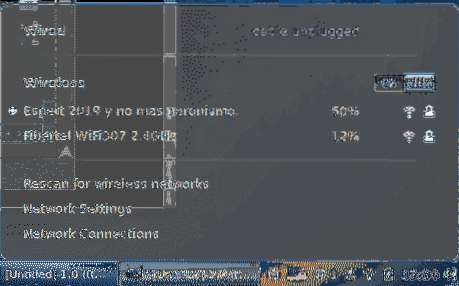
Hálózati beállítások:
A hálózati beállítások részben olyan lehetőségek állnak rendelkezésre, mint a wifi-kártya letiltása, vagy csatlakozás a hálózatokhoz, beleértve a rejtett hálózatokat, a beállítási proxykat és még sok mást:
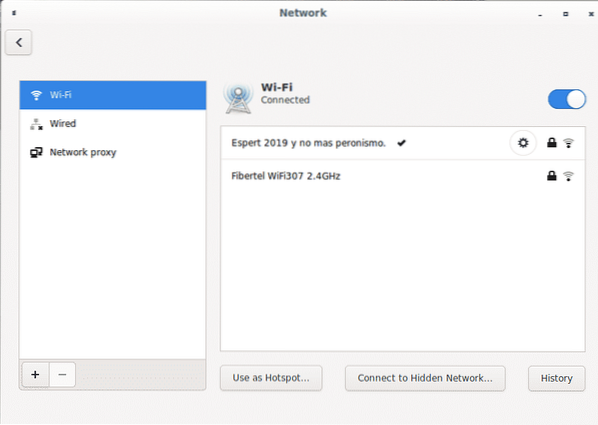
A rendelkezésre álló lehetőségek közül könnyedén használhatja eszközét hotspotként, ha további kapcsolata van, nem használhatja eszközét hotspotként, miközben az internethez csatlakozik, de például az Ethernet-kapcsolatot megoszthatja a wifi-eszközön keresztül.

Az ablak alján szimbólumok találhatók + és - további opciók szerkesztése a fájlokat importáló VPN-kapcsolatok hozzáadásához és eltávolításához.
A hálózati beállítások főképernyőn minden kapcsolat mellett található egy fogaskerék ikon a további konfigurációs lehetőségek eléréséhez, egy lakat, amely megmutatja, hogy a kapcsolat védett-e, és a jel teljesítménye:
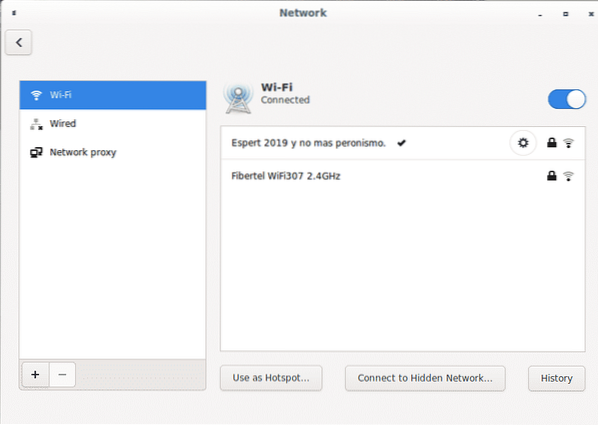
A létrehozott kapcsolat fogaskerékére kattintva megszerezheti és szerkesztheti a beállításokat, az első szakasz „részletek”Összefoglalja a kapcsolat konfigurációját:
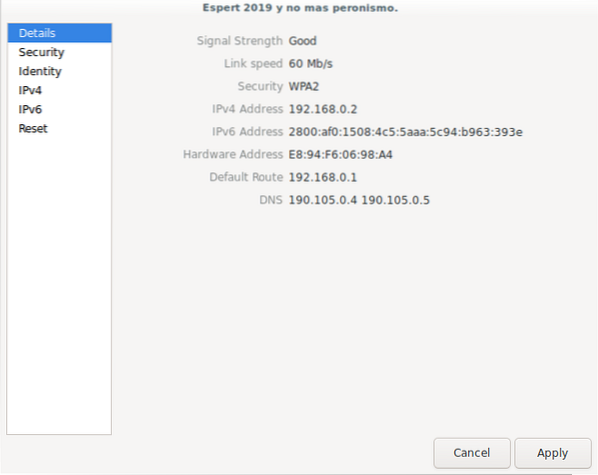
A második szakasz „Biztonság”Megjeleníti a titkosítás típusát, és lehetővé teszi az aktuális vezeték nélküli kapcsolat jelszavának megjelenítését:
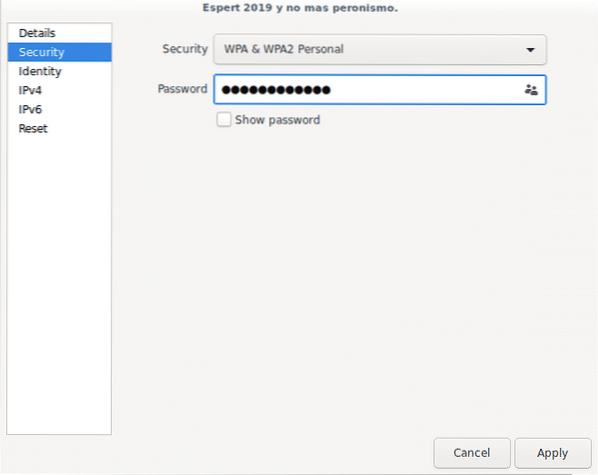
A jelszó megjelenítéséhez jelölje be aMutasd a jelszót" választási lehetőség.
A harmadik „identitás” szakasz a wifi kapcsolat nevét, az útválasztót és a helyi mac címeket mutatja:
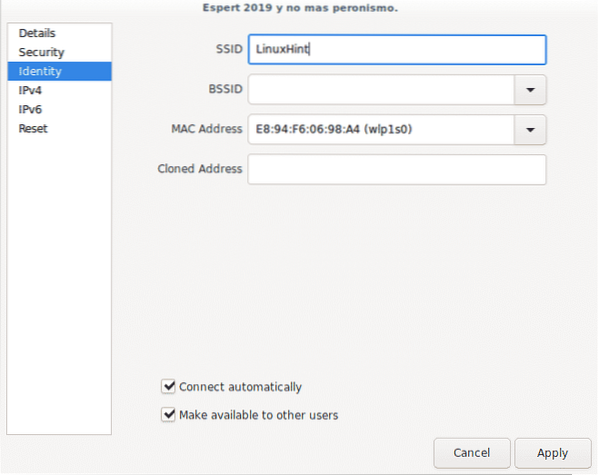
A negyedik szakasz „IPv4”Lehetővé teszi ennek a protokollnak, a DHCP szolgáltatásnak, a DNS és az IPv4 útválasztási lehetőségeinek engedélyezését vagy letiltását.
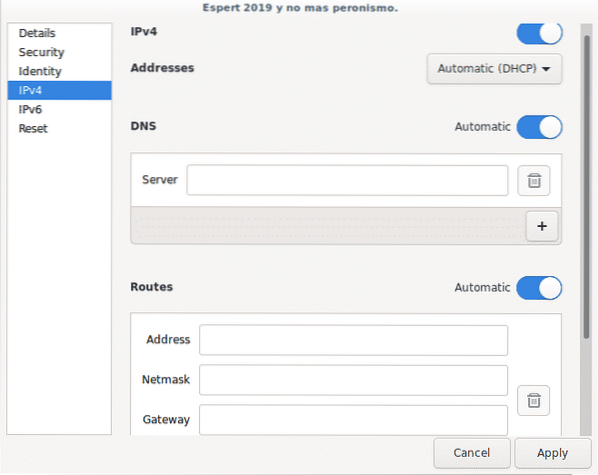
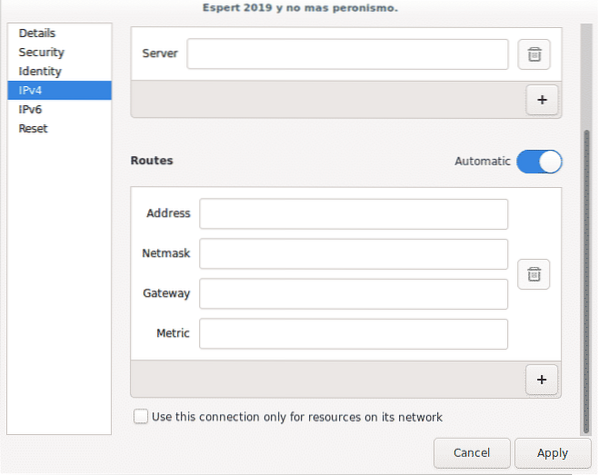
Az ötödik „IPv6” szakasz megegyezik a fentiekkel, de az IPv6 protokoll esetében:
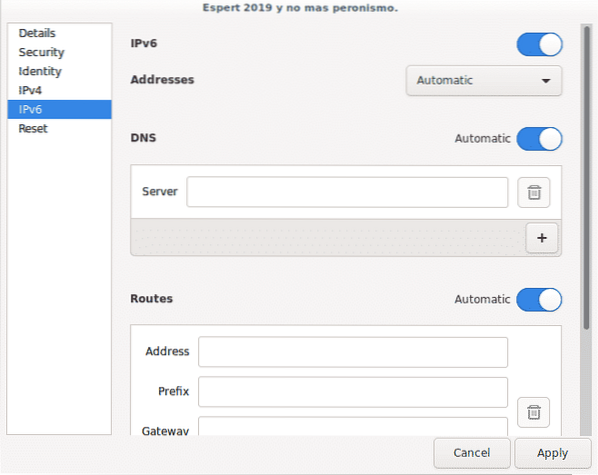
Végül az utolsó szakaszban visszaállíthatja az összes csatlakozási beállítást azzal a lehetőséggel, hogy a kapcsolatot továbbra is előnyben részesítse, vagy nem akadályozza meg az automatikus csatlakozást.
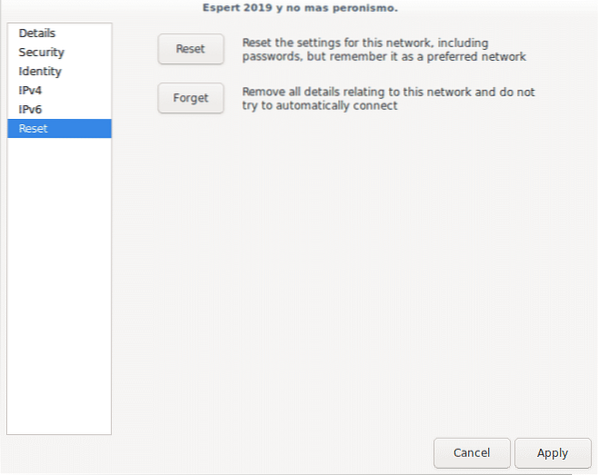
Hálózati kapcsolatok:
Visszatérve az appletsáv menüjéhez, kattintson a gombra Hálózati kapcsolatok:
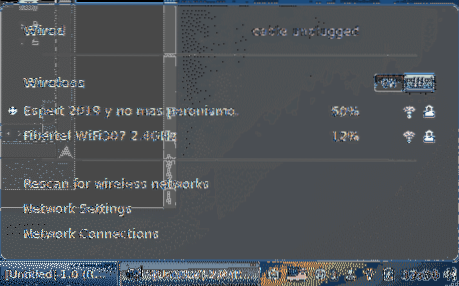
A főmenüben láthatja az összes elérhető kapcsolatot típus szerint, alul szimbólumokat + és - kapcsolatok hozzáadásához és eltávolításához.
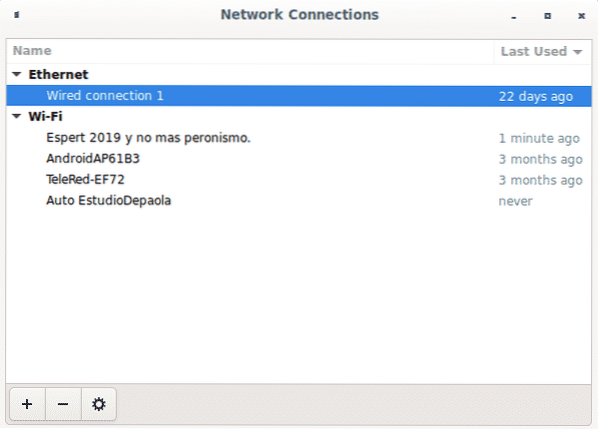
Mellettük egy fogaskerék ikon található, amellyel konfigurálhatjuk ugyanazokat az opciókat, amelyeket korábban láttunk. Az első Általános fül lehetővé teszi a kapcsolati beállítások automatikus csatlakozásának beállítását, annak meghatározását, hogy mely felhasználók csatlakozhatnak a hálózathoz és a VPN automatizáláshoz:
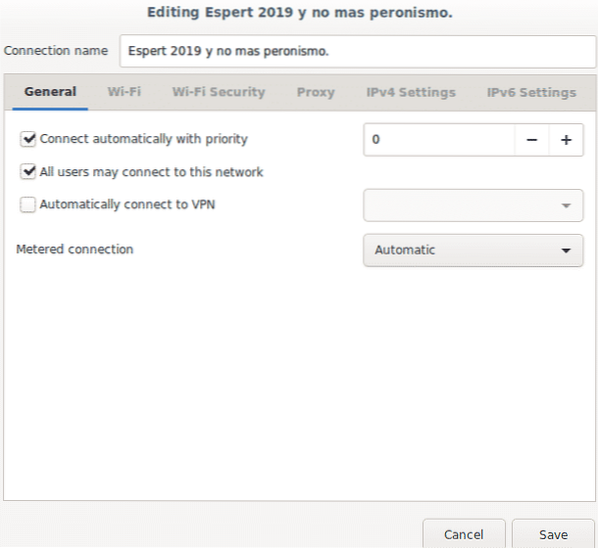
A következő lap Wi-Fi megmutatja a kapcsolat nevét, a csatlakozási módot (kliens, hotspot vagy ad hoc), a frekvenciát, a csatornát, a mac címeket (bssid) és az MTU-t (max. átviteli egység).
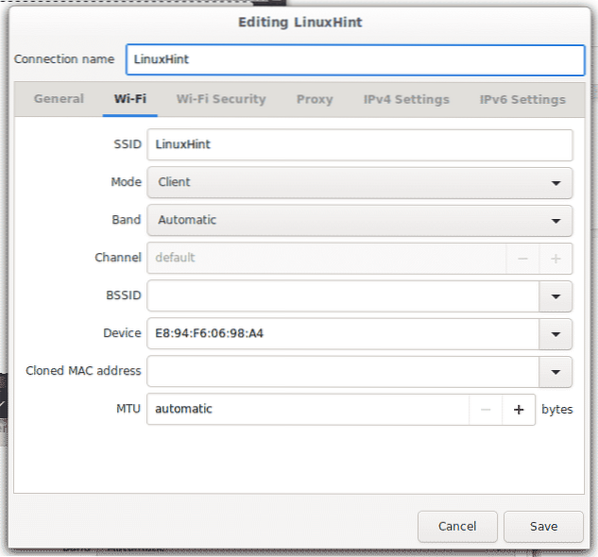
Következő lap Wifi-biztonság megmutatja a titkosítási típust, és lehetővé teszi az aktuális vagy korábbi jelszó felfedését (attól függően, hogy éppen aktuális vagy elavult kapcsolatot ellenőriz-e).
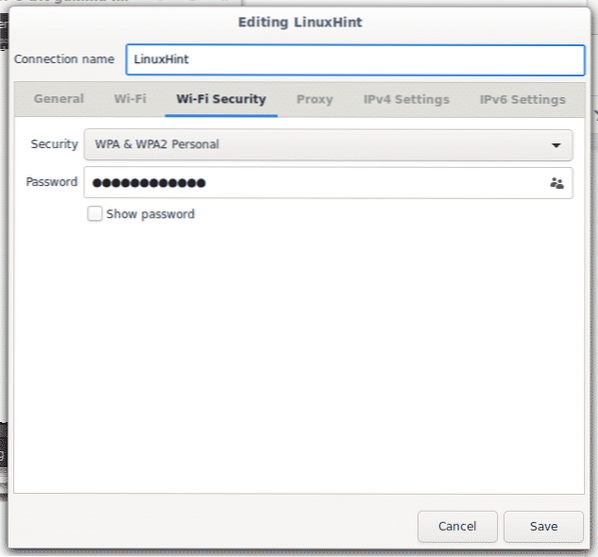
A Következő lap lehetővé teszi a proxy konfigurálását az egész kapcsolatra vagy a böngészésre, megadhatja:
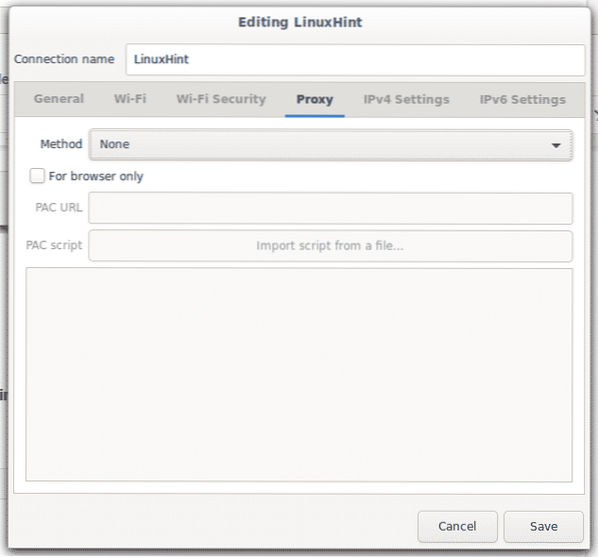
Az IPv4 fül lehetővé teszi a protokoll konfigurációjának megváltoztatását, például átjárókat, DNS-t és DHCP-t.
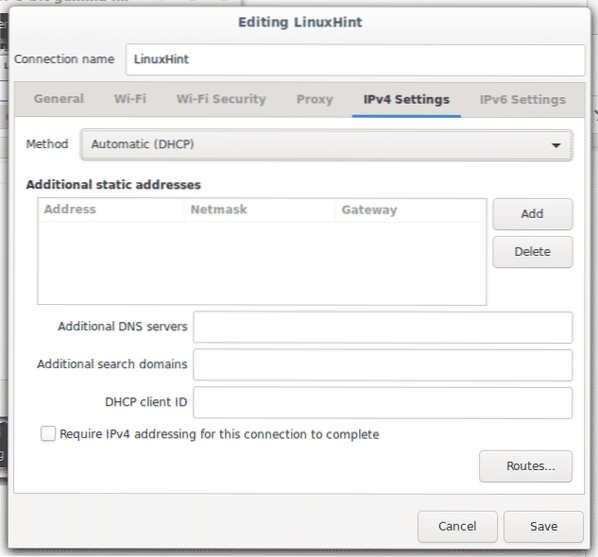
Az átjáró szerkesztéséhez kattintson a gombra Útvonalak…
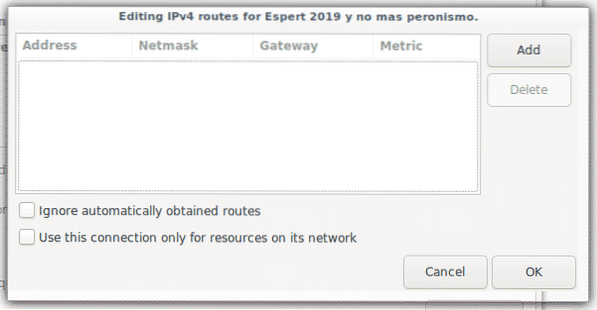
Végül megvan a IPv6 fül hasonló az IPv4-hez, de az IPv6 protokollhoz:
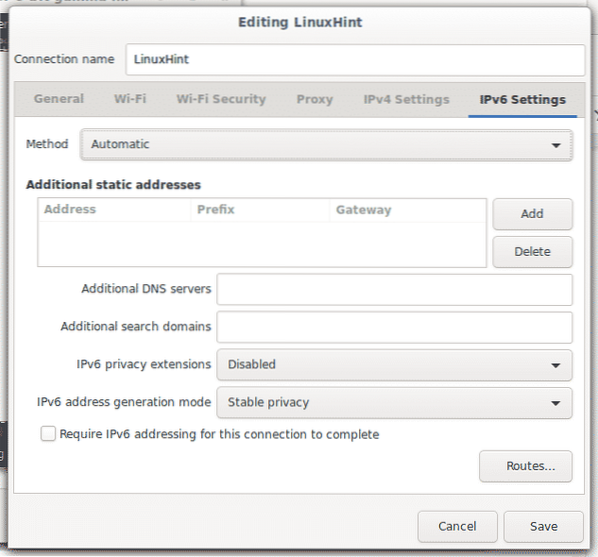
Ezek mindegyike elérhető a Hálózatkezelőben.
Most nézzünk meg egy kicsit az nmcli-ről, hogy megnézzünk néhány beállítást a parancssorból.
Az nmcli segítségével a Network-Manager parancssori felülete
Az opció -h megjeleníti a parancs összes elérhető opcióját.
nmcli -h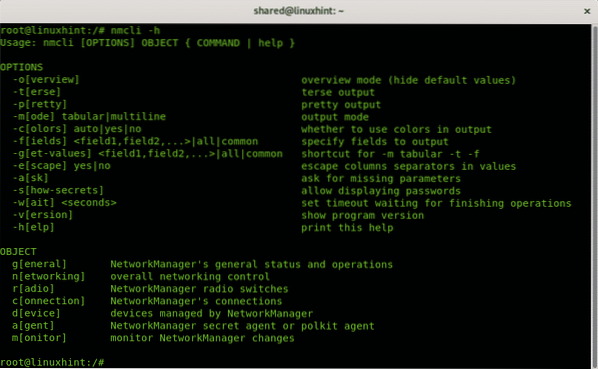
Mint látható, két kategória van, OPCIÓK és TÁRGY, hol OPCIÓK utasíthatja, hogyan kell az információkat kinyomtatni és TÁRGY milyen információkat kell kinyomtatni.
Az nmcli elérhető opciói között megtalálhatja:
- -o: Ha információk megjelenítéséhez használja az opciókat, a -o (Áttekintés) opció hasznos a kimenet összefoglalásához, kihagyva az üres tulajdonságokat és az alapértelmezett beállításokat
- -t: Az opciók -t A (terse) parancsfájlok használatára szolgál, ezen opciók alkalmazásával csak értékeket jeleníthet meg.
- -p: A -t opcióval ellentétben a -o A (pretty) opció a kimenet optimalizálása az emberek számára, ennek az opciónak a használatával a kimenet oszlopokba kerül.
- -m: Alapértelmezés szerint az nmcli táblázatos módban mutatja a kimenetet. Az opciók -m (mód) lehetővé teszi a kimenet többsoros módra váltását.
- -c: Ez az opció a kimenet színezésére szolgál.
- -f: Az opció -f (mező) hasznos annak megadásához, hogy mely mezőket kell tartalmaznia a kimenetben.
- -g: Ugyanaz, mint -m
- -e: Az opció -e (escape) hasznos az elválasztók elől („:”, „\”).
- -a: Az opció -a (ask) utasítja a hálózati menedzsert, hogy szükség esetén kérjen további információkat, például jelszavakat.
- -s: Az opció -s (show secret) jelszavakat mutat.
- -w: Az opció -w (várakozás) lehetővé teszi a kért művelet idejének korlátozását.
- -v: Az opció -v (verzió) az nmcli verziót mutatja.
Ban,-ben TÁRGY szakaszban 7 lehetőség van:
- Tábornok: Ez lehetővé teszi a Hálózatkezelő állapotának, engedélyeinek, gazdagépnevének és a domainek naplózási szintjének megjelenítését.
- hálózatépítés: Ez az objektum az állapot megjelenítéséhez, a hálózat engedélyezéséhez és letiltásához is hasznos.
- rádió: Ez az objektum lehetővé teszi a vezeték nélküli állapot ellenőrzését, valamint a vezeték nélküli kártya kikapcsolását és bekapcsolását.
- kapcsolat: Ez az objektum lehetővé teszi a kapcsolatok megjelenítését, hozzáadását, módosítását, klónozását, exportálását, kapcsolatok importálását és még sok mást.
- eszköz: Ez az objektum lehetővé teszi az állapot megjelenítését, a hálózati eszközök csatlakoztatását, leválasztását, a wifi hálózatok felsorolását, összekapcsolását és újbóli beolvasását.
- monitor: Ez az objektum lehetővé teszi a NetworkManager kapcsolatának figyelemmel kísérését.
Információk beszerzése az nmcli Network Manager interfésszel rendelkező hálózati eszközökről:
A következő parancs teljes információkat jelenít meg az egyes hálózati eszközökről:
nmcli eszköz show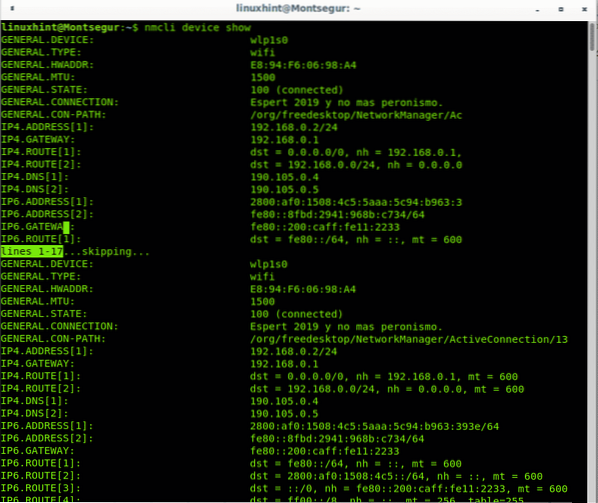
A következő példa ugyanazt a kimenetet szemlélteti, amelyet emberi nézetre optimalizáltunk a -o (pretty) a fent leírt lehetőség:
nmcli -p eszköz show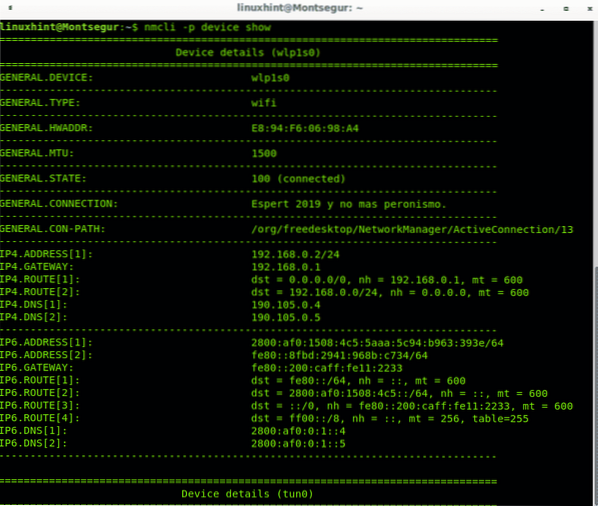
Összefoglaló nézetet kaphat az összes eszköz állapotáról a futtatással:
nmcli eszköz állapota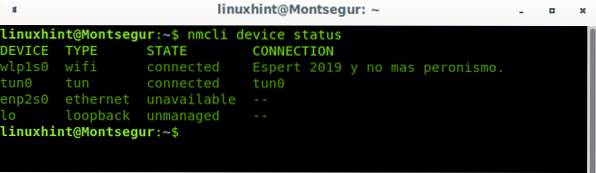
Információkat is megjeleníthet egy adott eszközön:
nmcli dev showEsetemben:
nmcli dev mutatják wlp1s0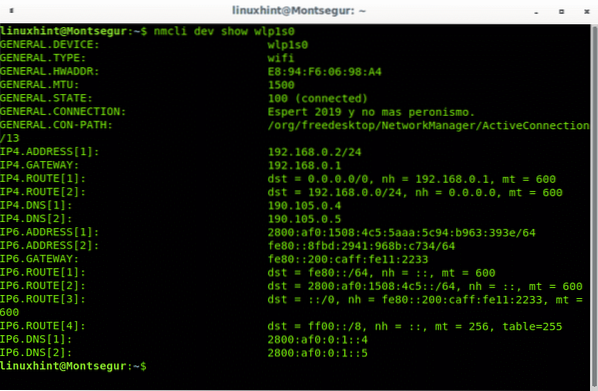
A wifi kezelése az nmcli Network Manager kezelőfelülettel:
Ha szeretné ellenőrizni a vezeték nélküli állapotát, használja az objektumot rádió:
nmcli rádió
Az opció hozzáadásával letilthatja a wifi adaptert ki:
nmcli rádió wifi ki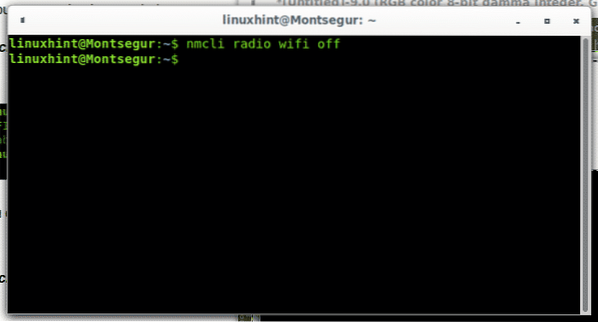
Az opció használatával tovább engedélyezheti a wifi-t:
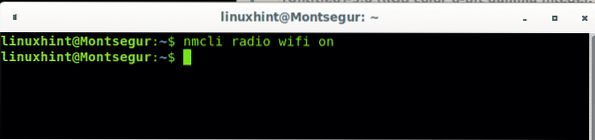
Amikor kapcsolatot létesítünk, létrejön egy profil, amely tartalmazza a későbbi újbóli létrehozáshoz szükséges információkat, és kinyomtatja a futtatott profilokat:
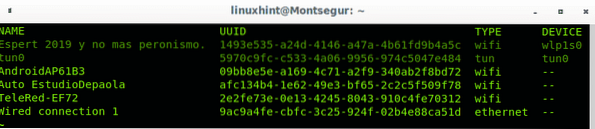
Hálózati interfészek indítása, leállítása és leválasztása az nmcli Network Manager interfésszel:
A kapcsolatfuttatás letiltása:
nmcli con down id '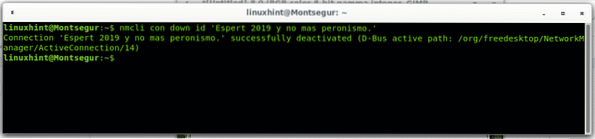
Jegyzet: Míg az egyetlen árajánlat nem kötelező, akkor hasznos a kapcsolatokhoz, beleértve a szóközöket is, általában a vezeték nélküli kapcsolatokon.
A kapcsolat cseréjével a le- mert fel mint a következő példában:
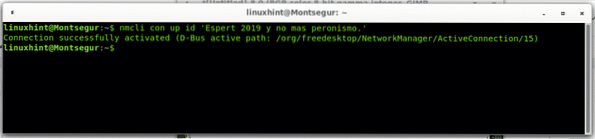
Az eszközöket a kapcsolatok helyett is leválaszthatja és csatlakoztathatja, ha letiltja a kapcsolatot, amely az eszközre hivatkozik a kapcsolat neve helyett, ez megakadályozza a kapcsolat automatikus helyreállítását:
nmcli dev bontja wlp1s0
Csatlakozáshoz csak cserélje ki a „disconnect” szót a „connect” kifejezésre:
nmcli dev connect wlp1s0
Remélem, hasznosnak találta ezt az oktatóanyagot a Hálózatkezelőn. Kövesse a LinuxHint alkalmazást, ha további tippeket és frissítéseket szeretne kapni a Linuxról és a hálózatról.
 Phenquestions
Phenquestions


